人気タブレット端末のiPad airの売却時、上級ユーザたちは必ずその準備としてバックアップやフォーマットなどの処理を行う実態がある。こうした処理に対して「なぜ必要なのか?」という理由をきちんと理解していると、iPad airの使用中や売却後に生じるさまざまなトラブルを防ぎやすくなる。
また自分のライフスタイルに合った方法で効率よくバックアップを取得するためには、アプリやソフトウェアの選び方などについても着目しておく必要があるだろう。
今回は、iPad airの売却に向けてさまざまな準備を行う皆さんと一緒に、バックアップの重要性と具体的なやり方などの基礎知識を細かくチェックしていきたい。
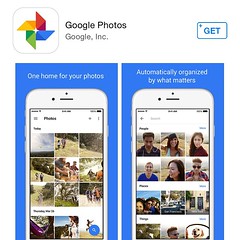
Get This #GooglePhotos / darinrmcclure


CONTENTS
このコラムには、合法的な広告・宣伝が含まれている可能性があります。また、当社のサービスである「ヒカカク!」と「magi」の紹介も含まれています。
バックアップって何?
iPad airなどのタブレット端末やコンピュータシステムにおいて、問題発生時の復旧に備えてデータやシステム状態の複製をする作業全般をバックアップと呼ぶ。
バックアップにはさまざまなボリューム、考え方がある
バックアップという作業には、データのボリュームやユーザの希望する復元条件によってさまざまな取得方法が存在する。
例えば、たった3つの文書ファイルをメールやオンラインストレージを使って複製・退避する作業も、バックアップの一種となる。これに対してiPad airの買い替えや初期化を行うユーザたちは、なるべく細かな設定関係やパスワード、ブックマークなども一気にバックアップできる効率的な方法を求める実態があるようだ。
どうして売却するiPad airにバックアップの必要性があるの?
買取専門店を利用した売却時にバックアップを行うのは、下記3つの理由によるものだと考えられている。
バックアップと初期化が理想的な売却準備
厳密な話をすると、iPad airの売却や買い替え時には、バックアップと初期化と呼ばれる2つの処理を行って端末内を工場出荷時と同じ状態にするのが理想となる。
iPad air内を白紙状態にする初期化前にバックアップを取得しておけば、何らかの手違いや環境面の問題で処理が失敗した場合も、復旧作業がスムーズに行える。またコンピュータの業界においては、基本的に初期化とバックアップをセットで行うのが一般的となっている。
データ漏えい時の対処を行いやすくするため
今まで使っていたiPad airを売る、あげるといった方法で手放すときには、その中のデータの流出・漏えいを防ぐ方向で準備をしなければならない。こうした目的で行うiPad airのバックアップと初期化には、特殊なソフトウェアを使っても内部データの復元が行われにくいメリットがある。
これに対して「データ量が少ないから!」といった理由でバックアップ&初期化を行わず手動でデータの削除をした場合は、悪質な人物により大事な情報が復元されやすくなってしまうことだろう。
後でデータが必要になることもあるため
不要なタブレット端末やパソコンを手放す場合は、その中に入ったデータが後々必要になることを想定して、バックアップを取得しておくのが基本となる。
「自分は絶対にiPad air内のデータが必要にならない!」と断言できる人は、バックアップをとらずに初期化をしても構わない。しかし端末を手放した後にデータの必要性に迫られ、パニックになることを考えると念には念を入れるという意味でバックアップを取得するのが理想となるだろう。
バックアップにはこんなトラブルに備える目的もある
ちなみにバックアップという処理は、iPad airの売却時だけに行われるものではない。便利な自動バックアップ機能などを使って定期的にバックアップを取得しておくと、下記のようなトラブルが生じたときにスムーズな対処を進めやすくなる。
誤操作によるデータ消去
多くのユーザがその重要性に気づくのは、大事なドキュメントやメモ、メッセージなどに自分の勘違いや誤操作によって消去・修正を加えてしまった時だ。
こうしたトラブル時に前日のバックアップデータがあれば、それらを復元することで自分が手を加えたドキュメントに何が書かれていたのかなどの確認ができる。
また顧客資料や顧客リストといった機密情報でもある非常に重要なデータ修正をする際には、作業直前のバックアップも必要となるだろう。
譲渡をした相手方とのトラブル
バックアップと初期化の組み合わせは、友人知人からiPad airをもらう、あげるといった贈与のシーンで生じる問題の予防もしやすくなる。
個人間取引とも言える贈与の場合、個人情報の扱いなどに厳しい買取専門店を利用した時と比べてデータに関するトラブルが起こりやすい実態がある。
またどんなに仲の良い友人にも親しき仲にも礼儀ありという考え方があることすれば、贈与前にデータのバックアップと初期化をするのがマナーにもなり得ると言えるだろう。
ソフトウェア障害・ハードウェア障害
日々行うiPad airのデータバックアップには、ソフトもしくはハードのトラブルで端末が突然壊れてしまうリスクに備える役割もある。
例えば、日々少しずつ手を加えていた大事な文書データの入ったiPad airが突然壊れて電源すら入らなくなった場合、復旧すら厳しくなる可能性が高いと言えるだろう。これに対して数時間もしくは前日ぐらいのバックアップデータを取得している人は、比較的落ち着いて買い替えや修理に向けた対応を行える傾向がある。
ウイルス感染
コンピュータへの物理的な接続やApp Storeからのアプリダウンロードなどによって起こり得るウイルス感染時も、これ以上トラブルを悪化させないためにiPad airの初期化を行うのが理想的な対応策と考えられている。こうした状況下で即座にフォーマットをするためには、日頃からバックアップをしておくのがおすすめとなる。
iPad air のバックアップはどのアイコンから取得するの?
iPad airには、バックアップ専用のアイコンなどは用意されていない。後述するiCloudについては、設定から利用できる仕組みとなっている。
これに対して他方法でバックアップを取得する際には、ユーザ自らApp Storeよりアプリをダウンロードしたり、自身のコンピュータにiPad airを接続するといった方法をとらなければならない。こうしたシステムとなるiPad airのバックアップを行う際には、ユーザが自分に合うものを選択するステップが生じる流れとなる。
Appleでは2方法を推奨している
Appleでは、iTunesとiCloudを使ったバックアップを勧めている。全く異なる仕組みでデータ複製を行うこれらの方法は、併用することもできる。
またiPadユーザの個人ブログなどでは初心者向けのバックアップ方法としてiTunesやiCloudが紹介されることが多いため、自分でアプリ選びのできない人はまず上記の2方法を使ってデータ複製をしてみると良いだろう。
App Store内のアプリ活用で希望条件に近いバックアップも取得可能
Appleの推奨する方法では、自分の希望するバックアップがとれない。もしくは、何らかの問題が生じてしまうときには、App Storeからバックアップアプリやオンラインストレージなどを選んで見ても良いだろう。
こうしたWEBサービスの活用は、iTunesやiCloudのように至れり尽くせりとはいかないリスクがある。しかし自分のタブレット生活に適したものと巡り合えれば、希望する項目やデータを効率よくバックアップできる形となるだろう。
iPad air のバックアップ方法(アプリ)を選ぶ際のチェックポイント
ちなみにiPad airにおけるバックアップ法の選定では、下記のポイントを重視するユーザが多い実態がある。
- ・複製可能なデータ項目
- ・複製可能なデータ量
- ・Wi-Fi使用の有無
- ・パソコン使用の有無
- ・自動バックアップ機能
こうした形で非常に多くの比較ポイントのあるバックアップアプリ選びにおいては、まず「自分自身が何を重視するのか?」を考えるべきだと言えるだろう。
またアプリ選びの難しい優柔不断の皆さんは、ランキングなどでも人気の高い下記の方法から比較検討をしてみて欲しい。
iPad air のバックアップをiTunesで取得する方法
Appleも推奨するiTunesは、iPad airをパソコンに接続してバックアップを行う少し特殊な方法だ。わざわざコンピュータに繋げるこの手段は、Wi-Fi環境で簡単にデータ複製できる一般的なアプリと比べて若干面倒な印象をユーザに与える傾向がある。
iTunesを使ったバックアップはどんな人におすすめ?
iTunesは、64GBや128GBといったストレージの大きなiPad airに、大量のデータを保存している方々に適したバックアップ方法だ。
複製できるファイルのサイズがパソコンのHDDの残量に依存するこの手段を使えば、一般的なオンラインストレージのように有料プランに申し込む必要もなくなる。
バックアップ対象も充実したiTunes
iTunesには、下記のとおり多彩な項目をバックアップできる利点もある。
- ・マップのブックマーク
- ・メールやWi-Fiのアカウント、パスワード
- ・壁紙
- ・カレンダーのアカウントやイベントのデータ
- ・ソフトウェアキーボードの入力候補
こうした形でバックアップ対象を並べてみると、iTunesの複製可能な項目は、新しいiPad に復元をする上で効率的な内容と言えるだろう。
iPad air のバックアップをiCloudで取得する方法
設定メニューからオンオフのできるiCloudは、パソコンを持たないユーザ向けのバックアップ方法だ。AppleのクラウドサービスとなるiCloudを使えば、Wi-Fiネットワークを使ってデータの複製を容易に行える。
5GBまで無料のiCloud
iCloudにおいて無料で使えるのは、サインアップするだけで与えられる5GBのストレージとなる。バックアップ項目の少ないiCloudは、複製ファイルのボリュームがiTunesと比べて小さくなりやすい特徴がある。
しかし16GB~128GBも用意されている本体のストレージをフルで使っている場合は、50GB・200GB・2TBから選べる有料プランの利用が必要になってくるだろう。
便利な自動バックアップ機能
最初に設定するだけで自動バックアップのできるiCloudは、物理的にパソコンと繋ぐ必要のあるiTunesと比べて毎日忘れずデータ複製のできるサービスだ。
iCloudの自動バックアップを作成させるためには、Wi-Fiネットワークと電源への接続、iPad airの画面がロックされていること、iCloud側に十分な空き容量があることといった条件を満たす必要がある。
iCloudのバックアップ対象とは?
iCloudを使えば、下記項目の需要データのバックアップが行える。
- ・アプリのデータ
- ・ホーム画面でのアプリ配置
- ・カメラロール内に保存された写真とビデオ
- ・ボイスメモ
- ・メッセージ
- ・Appleで購入した映画、動画、音楽など
こうした形でバックアップできる項目を並べてみると、iTunesよりは若干劣るものの、App Storeからダウンロード可能な無料アプリより遥かに充実した機能であることに気付かされる。
また上記の項目は当然、iTunesでもバックアップ可能となっているため、パソコンを持っている人はiTunesとiCloudの併用をしてみても良いだろう。
iPad air のバックアップをGoogleフォトで取得する方法
写真や動画データが多すぎて、iCloud無料プランのストレージにはおさまりきらない・・・。こんな悩みを抱える方々におすすめとなるのが、写真・動画専用のWEBサービスGoogleフォトをiCloudなどと併用する方法だ。
Googleフォトとはどんなアプリ?
Googleフォトは、Gmailなどにも使用するGoogleアカウントで利用可能な写真専用オンラインストレージだ。
1,600万画素までの写真、フルHD(1,080p)までの動画であれば、そのままのサイズで枚数無制限で保存のできるGoogleフォトを使えば、iPad airストレージの大半を占める写真データも容易にバックアップ可能となる。
またそれ以上のサイズの場合は自動で圧縮してもらえるため、ユーザ自身がその作業をする必要はない。
他方法との併用されることの多いGoogleフォト
圧縮によって容量制限がなくなるGoogleフォトは、iCloudや他社バックアップアプリとの併用で用いられるケースの多いオンラインストレージだ。前述のとおりサインインするだけで利用可能なiCloudには、無料プランで5GBまでしかバックアップができない難点があった。
しかしこうしたWEBサービスとGoogleフォトを併用すれば、Googleフォトは写真と動画のみ、iCloudにはアプリデータやホーム画面での配置、Appleから購入した音楽などといった使い分けが可能になると言えそうだ。
iPad air のバックアップをJSバックアップで取得する方法
JSバックアップは、iPad airを売却してXperiaやGalaxyといったAndroidスマホに買い替えるといったシーンでも利用可能な超人気バックアップアプリだ。JSバックアップを使うと、写真・動画・カレンダー・連作先のデータ複製や復元、移行を行える。
CSV形式のバックアップデータをPC版に保存
JSバックアップの最大の魅力は、iPad airから複製したデータがCSV形式で保存されることだ。ビジネスシーンでも多く用いられるCSV形式は、EXCELを使い慣れている方々であれば、内容確認のしやすいフォーマットと考えられる。
またこのアプリにはPC版も用意されているため、煩わしいケーブル接続や肥大化するバックアップデータの置き場に悩む方々でもお金をかけずに効率よくデータ複製が可能となるだろう。
多彩なバックアップ先
クラウドストレージに対応をするJSバックアップには、多彩な場所にデータ複製のできる利点がある。iOS版のアプリでは、Google DriveとDropboxという超人気オンラインストレージへのバックアップを可能としている。
またAndroid版ではSugarSyncやドコモのデータ保管BOXなども利用できる仕組みとなっているため、将来的にAndroidスマホへの乗り替えを検討中の皆さんにも使い続けやすいアプリと言えそうだ。
iPad air のバックアップをYahoo!かんたんバックアップで取得する方法
日本を代表する総合ポータルサイト・Yahoo!でも、かんたんバックアップという人気アプリを提供している。
月額会員サービス・Yahoo!プレミアムの利用で容量無制限
このアプリのおすすめ度が最も高いのは、Yahoo!プレミアムという会員サービスに加入している方々だ。会員特典の拡充が図られた2017年9月以降は、Yahoo!プレミアムに入っているだけでYahoo!かんたんバックアップのストレージが無制限で利用できる形となった。
この会員サービスはヤフオクにパソコンから出品するユーザも多く加入しているものとなるため、月額462円もの費用を払っている人はぜひこのアプリを使ってみて欲しい。
Yahoo!かんたんバックアップ側でもiCloudとの併用を推奨している
Yahoo!プレミアムをサービスのひとつとするSoftBankでは、買い替え時のデータ退避方法としてこのアプリとiCloudの併用を勧めている。会員特典によりストレージの容量が無制限となれば、Googleフォトと似たイメージで併用することもできるだろう。
また連絡先も入れられるYahoo!かんたんバックアップは、写真専門クラウドのGoogleフォトと比べて幅広い使い方のできるWEBサービスとなりそうだ。
まとめ
安全にiPad airを売却する上で欠かせないバックアップには、ここまで紹介したとおり非常に多くの方法が存在している。
またYahoo!やGoogleといったアカウントの活用によって容易に一部情報のバックアップが可能になることを考えると、タブレット端末初心者でもiPad airならデータ複製の方法を自ら選択しやすいと捉えて良いだろう。
iPad airの使用中や売却時に生じるさまざまなリスクに備えるなら、普段から自動バックアップ機能などを使って日々のデータ複製を続ける習慣がおすすめとなる。








